タスク 5. 図面の側面ビューを部品の側面スケッチとして使用する
|
|
正面ビューが作成されたので、直交平面上の適切な位置に側面ビューを配置します。 |
-
ウィンドウで「RIGHT」データム平面を左クリックします。次の図のように、データム平面を選択すると赤色に変わります。
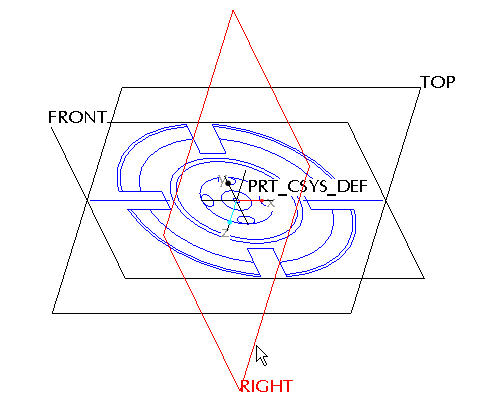
-
右側ツールバーの
 (「スケッチツール」) をクリックしてスケッチを作成します。
(「スケッチツール」) をクリックしてスケッチを作成します。

スケッチツールで 2D エンティティを使用して形状を定義し、これを後から使用してスケッチベースフィーチャーを作成できます。
-
画面の右上隅にある「スケッチ」ダイアログボックスで、デフォルトのスケッチ平面と方向参照平面を確定して「スケッチ」をクリックします。スケッチツールが開きます。
-
ウィンドウ上部にあるプルダウンメニューの「スケッチ」をクリックし、「ファイル使用データ」 > 「ファイルシステム...」の順に選択します。
-
「開く」ダイアログボックスで、「タイプ」ドロップダウンリストから「図面 (*.drw)」を選択します。
-
SAMPLE.DRW を選択して「オープン」を選択します。
-
前の手順で選択したスケッチが赤色でハイライトされたままになっていて、すでに選択されていることがわかります。メインツールバーの
 (「再ペイント (再描画)」) をクリックします。
(「再ペイント (再描画)」) をクリックします。 -
左マウスボタンを押したまま、次の図に示すように図面ビューを囲んでドラッグします。左マウスボタンを放して枠を閉じます。
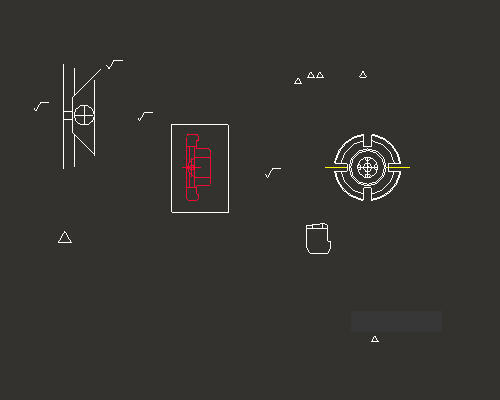
-
「選択」ダイアログボックスの「OK」を選択します。
-
スケッチウィンドウのどこかを左クリックして、スケッチのコピーを配置します。スケッチは次の図のように表示されます。
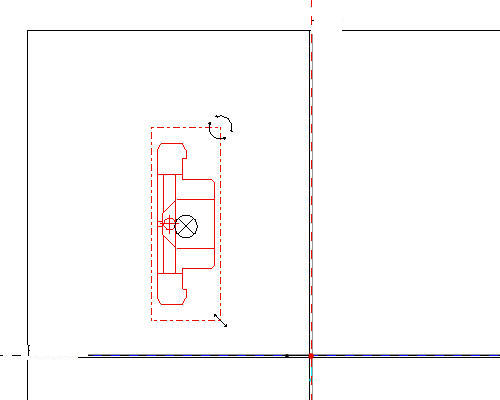

直前のセクションでは、X アンカーを使用して、インポートしたスケッチを移動する方法について学び、アンカーがデータム平面にスナップすることを確認しました。ここでは、データム平面にスナップさせる点をデフォルト位置から移動します。右マウスボタンを押しながらドラッグすることで、どのアンカーでも移動することができます。
-
メインツールバーの
 (「ズームイン」) をクリックし、貼り付けたスケッチの中央付近を左クリックしてズーム領域の始点を指定し、ズーム領域の終点で左クリックします。右クリックしてズーム操作を終了します。
(「ズームイン」) をクリックし、貼り付けたスケッチの中央付近を左クリックしてズーム領域の始点を指定し、ズーム領域の終点で左クリックします。右クリックしてズーム操作を終了します。 -
次の図に示すように、右マウスボタンを押したまま、
 アンカーをスケッチの一番左側のエッジの中央までドラッグします。
アンカーをスケッチの一番左側のエッジの中央までドラッグします。

右マウスボタンによってのみ、移動アンカーを再配置できます。M が表示される位置に移動アンカーを再配置します。M は、選択したエッジの中点にアンカーがスナップしたことを示します。

-
 (「スケッチ方向」) をクリックしてスケッチ全体を表示します。
(「スケッチ方向」) をクリックしてスケッチ全体を表示します。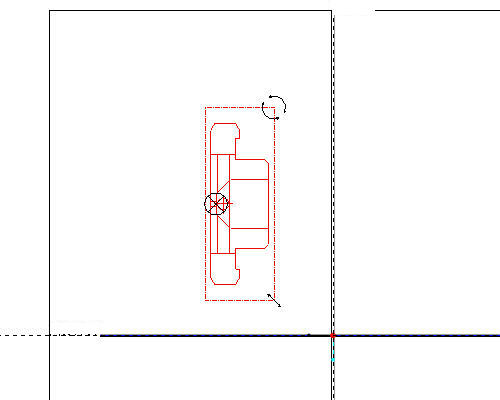
-
「スケール回転」ダイアログボックスで、スケールの値として 0.25 と入力し、回転の値として 90 と入力します。

図面スケールは 4:1 だったので、1:1 のモデルサイズにするため、コピーしたスケッチを 0.25 でスケール設定する必要があります。
-
次の図に示すように、左マウスボタンを押したまま X アンカーをデータム平面の交点までドラッグします。
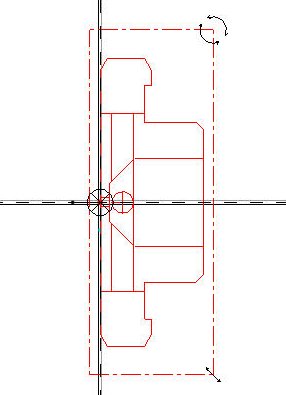
-
「スケール回転」ダイアログボックスの
 (「変更をアクセプト」) をクリックします。次の図のようなスケッチが表示されます。
(「変更をアクセプト」) をクリックします。次の図のようなスケッチが表示されます。

前の手順で配置した正面スケッチから 90 度回転した位置にスケッチが正しく配置されます。スケッチ平面の設定によって回転させることも可能ですが、このチュートリアルでは簡単な手順について学ぶため、こちらの方法で行っています。
-
右側ツールバーの
 (「スケッチを完了」) をクリックします。
(「スケッチを完了」) をクリックします。 -
Ctrl + D キーを押してデフォルトビューに戻します。
-
モデルツリーで「スケッチ 1」を右クリックして「名前変更」を選択します。
-
新しい名前として SIDE-SECTION と入力します。部品は次の図のようになります。
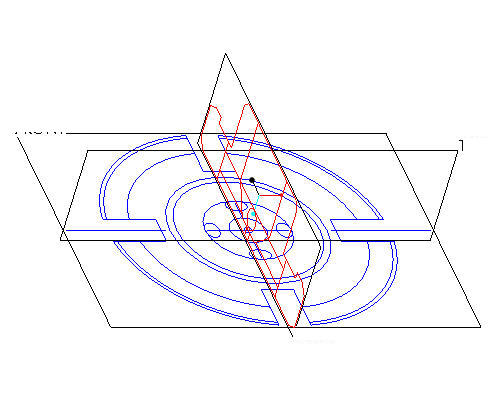

モデルツリーでフィーチャー名を変更することで、必要なときにフィーチャーを簡単に区別して選択することができます。
